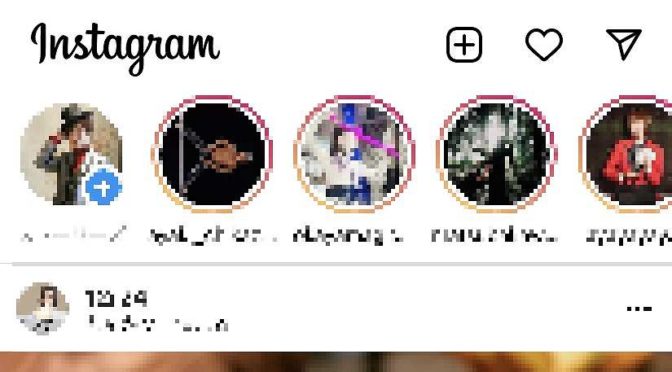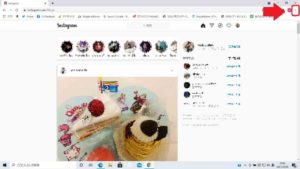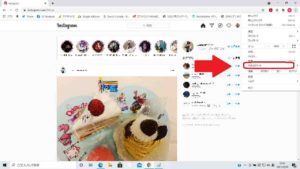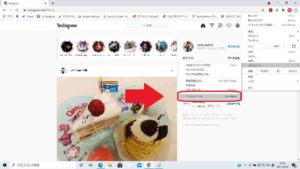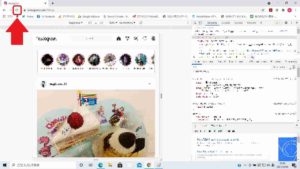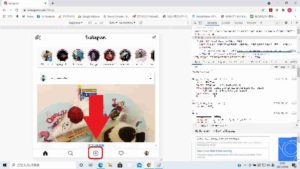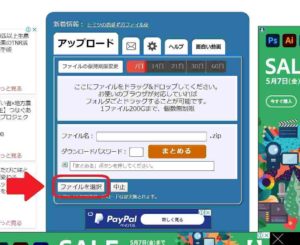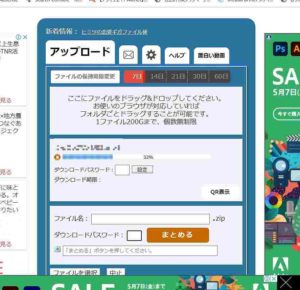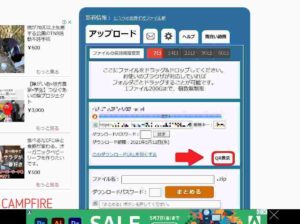スポンサーリンク
はじめに。
先日、自作のマジックグッズを販売したいと思い、ストアーズでネットショップを立ち上げました。
商品の宣伝動画をパソコンで編集して作成。
動画はYouTubeに投稿して、さらに、ツイッターとフェイスブックへも投稿。
さらに、インスタグラムへも投稿しようと思ったのですが・・
そこで、気付いた事があります。
インスタグラムをパソコンから開いても投稿はできないのです。
では、編集した動画をスマホから投稿しようかと思ったのですが・・
私はスマホはiPhoneなのですが、パソコンはWindows10です。
スマホからパソコンへ動画を送る事は何度もしているのですが、パソコンからスマホへ動画を送る場合はiTunesで同期して送らないと行けません。その場合TVアプリというのを開いて動画を見る事はできるのですが、写真アプリには動画入っていないので、写真アプリからは見る事ができません。
インスタグラムに投稿出来る写真や動画は基本的に写真アプリの中に入っているものですので、iTunesで同期して動画を送ってもインスタグラムへ投稿はできないのです。
しかし・・
色々と調べた結果、パソコンで編集した写真や動画をインスタグラムへ投稿する方法がわかりましたので、こちらの記事で説明いたします。
パソコンからインスタグラムへ写真を投稿する方法。
パソコンからインスタグラムへ写真を投稿する方法は意外と簡単でした。
まず、Google Chromeのブラウザからインスタグラムを開いてログインします。
そして・・
右上の3点マークをクリック。
「その他のツール」をクリック。
「デべロッパーツール」をクリック。
このような画面に切り替わります。
この時点で下側に投稿ボタンが表示されていない場合は矢印が示す位置の「ページ更新ボタン」をクリックしてください。
矢印が示す投稿ボタンをクリックする事でパソコンからインスタグラムへ写真を投稿できるようになります。
ただし・・
この場合、パソコン上の写真は投稿できるのですが、動画は投稿できません。
色々と調べてみましたが、パソコン自体からインスタグラムへ動画を投稿する方法は見つかりませんでした。
しかし・・
パソコンからスマホへ動画を送る事で、パソコンで編集した動画を投稿する方法は見つかりました。
スポンサーリンク
パソコンで編集した動画をインスタグラムへ投稿する方法。
パソコンで編集した動画をインスタグラムへ投稿するには・・
まず、動画をスマホへ送り写真アプリの中へ入れる必要があります。(iPhoneの場合)
その方法として「ギガファイル便」を使う事でできます。
↓
*ギガファイル便
ギガファイル便とは別のパソコンやスマホに大容量ファイルを送る時などに無料で利用できるファイル転送サービスです。
まず、パソコンのブラウザで「ギガファイル便」を立ち上げます。
「ファイル選択」をクリックしてインスタグラムへ投稿したい動画ファイルを選択します。
動画ファイルの転送準備ができるまで待ちます。
容量にもよりますが、1分程度の動画であれば数分程度で準備できます。
転送準備ができれば、「QR表示」をクリックすると、QRコードが表示されます。それをスマホで読み取ると、スマホ画面に動画をダウンロードできる画面が現れます。
ダウンロードが無事に完了すれば、写真アプリにも動画が入っていますし、インスタグラムへの投稿もできます。
ギガファイル便にアップロードした動画ファイルは「削除キー」を入力する事で、すぐに削除できます。
ただし、インスタグラムへ投稿する動画の形式はMP4またはMOVが推奨されているようですので、パソコンで編集した動画は予め、どちらかの形式で保存しておく必要があります。
また、インスタグラムへ投稿できる動画の長さは通常のフィード投稿の場合は1分までです。1分以上の場合はIGTV(Instagram TV)ならば投稿できます。
最後に。
私が立ち上げたネットショップはこちらです。
*マスタージャックショップ
↑
マジックグッズや手品家グッズを販売しています。
スポンサーリンク